
Steam의 음악 플레이어를 사용하면 컴퓨터에 저장된 MP3 파일을 로컬 음악 라이브러리에 추가하고 컨트롤러 나 키보드 및 마우스를 사용하여 게임 안팎에서 재생할 수 있습니다. 이것은 특히 유용 할 것입니다 증기 기관 또는 거실 용 게임 PC 에 Big Picture 모드 .
Windows, Mac, Linux, Steam OS의 Steam에서 작동합니다. 데스크톱 인터페이스 또는 Big Picture 모드를 통해 음악을 추가하고 재생할 수 있습니다.
데스크탑에서 음악 라이브러리 추가
관련 : Windows 게임용 PC가 자동으로 Big Picture 모드로 부팅되도록하는 방법 (Steam Machine과 유사)
시작하려면 Steam에서 "Steam"메뉴를 클릭하고 "설정"을 선택하세요. 설정 창에서 "음악"탭을 클릭합니다.
'추가'버튼을 클릭하고 PC에 음악 파일이 포함 된 디렉토리를 하나 이상 추가합니다. 기본적으로 Steam은 사운드 트랙과 사용자 계정의 "Music"디렉토리에 대한 자체 디렉토리를 자동으로 검색합니다. 작업이 끝나면 Steam에서 음악을 감지하도록 "지금 검색"을 클릭하세요.
정기적으로 새 음악 파일을 라이브러리에 추가하는 경우 "시작할 때 검색"확인란을 클릭하면 Steam이 새 음악을로드 할 때 라이브러리를 자동으로 검색합니다. 해당 옵션을 활성화 한 상태에서 Steam을 다시 시작하거나이 창을 방문하여 "지금 검색"을 클릭하여 새 음악을 찾아야합니다.
이 창에서 다른 옵션도 조정할 수 있습니다. 예를 들어, 응용 프로그램을 시작할 때 Steam에서 자동으로 음악을 일시 중지하고 Steam에서 음성 채팅을하는 동안 자동으로 일시 중지할지 여부를 제어 할 수 있습니다. 트랙이 변경 될 때 알림을 표시할지 여부를 선택할 수도 있습니다.
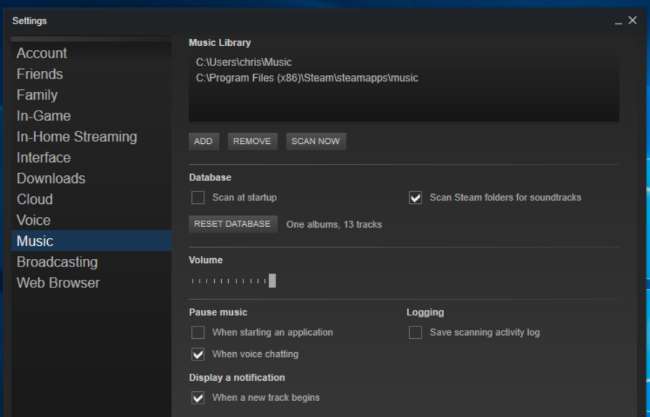
데스크탑에서 음악 재생
음악 라이브러리를 보려면 Steam의 "라이브러리"탭을 방문하여 검색 상자 오른쪽에있는 레이블을 클릭 한 다음 "음악"을 선택하여 게임 라이브러리 대신 음악 라이브러리를 볼 수 있습니다. 보기> 음악 세부 정보를 클릭하여 음악 라이브러리를 볼 수도 있습니다.
사운드 트랙이 포함 된 게임이 설치된 경우 아직 자신의 음악을 제공하지 않았더라도 여기에 일부 음악이 표시 될 수 있습니다.
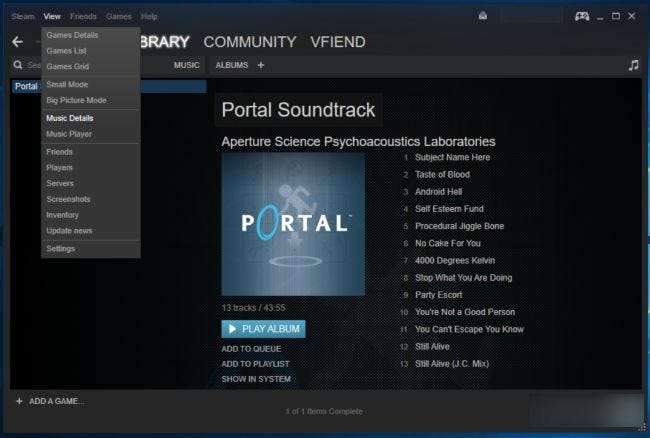
라이브러리에서 음악 재생을 시작하면 뮤직 플레이어가 나타납니다. 보기> 뮤직 플레이어를 선택하여 열 수도 있습니다.

물론이 기능은 Alt + Tabbing없이 게임 내에서 음악 재생을 제어 할 수 있기 때문에 특히 유용합니다. 아무튼, Alt + Tab은 많은 게임에서 문제를 일으킬 수 있습니다. .
이렇게하려면 게임 내에서 Steam 오버레이를 엽니 다. 기본 단축키는 Shift + Tab입니다. Steam> 설정을 클릭하고 설정 창에서 "게임 내"를 선택한 다음 여기에 새 바로 가기를 제공하여 Steam 내에서 바로 가기를 사용자 지정할 수 있습니다.
화면 하단에 '음악'링크가 표시됩니다. 그러면 오버레이에서 음악 플레이어가 열리고 재생을 제어 할 수 있습니다. 오버레이 단축키를 다시 누르면 (기본적으로 Shift + Tab) 오버레이를 빠르게 닫고 게임으로 돌아갑니다.
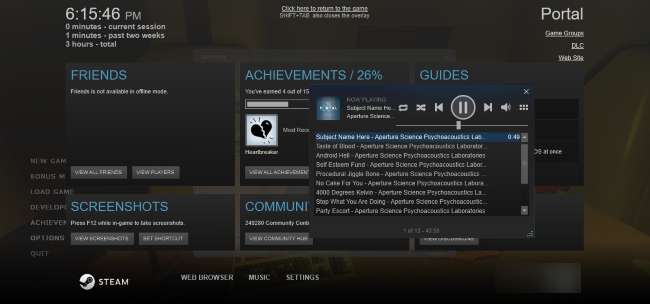
Big Picture 모드에서 음악 라이브러리 추가
Big Picture 모드에서 이와 동일한 작업을 수행 할 수 있습니다. 이러한 설정은 공유되므로 데스크톱에서 이미 설정 한 경우 Big Picture 모드에서 별도로 설정할 필요가 없습니다.
그러나 Steam Machine 또는 Steam을 실행하는 거실 PC 만있는 경우 Big Picture 모드를 사용하면 컨트롤러만으로이 기능을 설정하고 재생을 제어 할 수 있습니다.
Big Picture 모드에서-데스크탑 모드 인 경우 데스크탑의 오른쪽 상단 모서리에있는 컨트롤러 아이콘을 클릭하여 실행합니다. 컨트롤러 또는 마우스를 사용하여 화면 오른쪽 상단 모서리에있는 기어 모양의 설정 아이콘을 선택합니다. 화면.
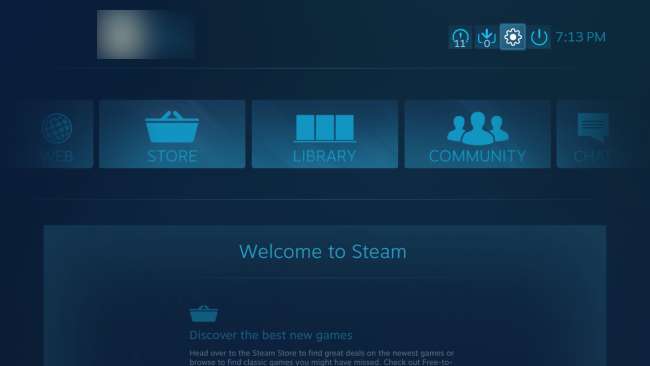
설정 화면의 오디오에서 '음악'을 선택합니다.

이 화면은 음악 라이브러리 구성을위한 동일한 옵션을 제공합니다. 음악이 포함 된 새 폴더를 추가하려면 "음악 라이브러리 설정"을 선택하고 나타나는 대화 상자에서 폴더를 추가합니다.
Steam 머신이 있고 파일 시스템을 엉망으로 만들고 싶지 않다면 USB 플래시 드라이브 나 외장 하드 드라이브에 음악을 넣고 Steam 머신에 연결하면됩니다. 그런 다음이 창에서 드라이브를 선택하십시오. 물론 이동식 드라이브에 저장된 음악에 액세스 할 수 있도록 모든 컴퓨터에서 작동합니다.
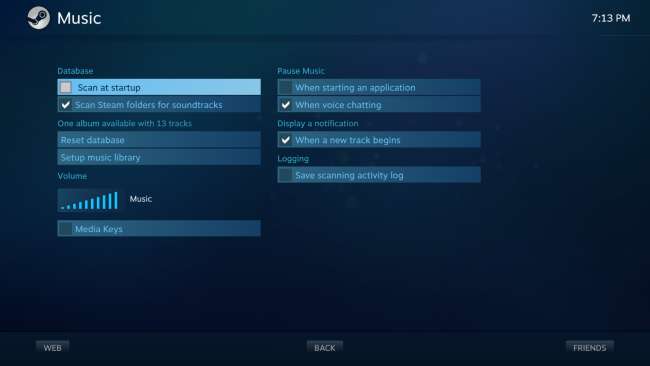
Big Picture 모드에서 음악 재생
Music Player는 Big Picture 모드에서 유사하게 작동합니다. 액세스하려면 "라이브러리"섹션을 방문하여 왼쪽의 "로컬 음악"카테고리를 선택하십시오.
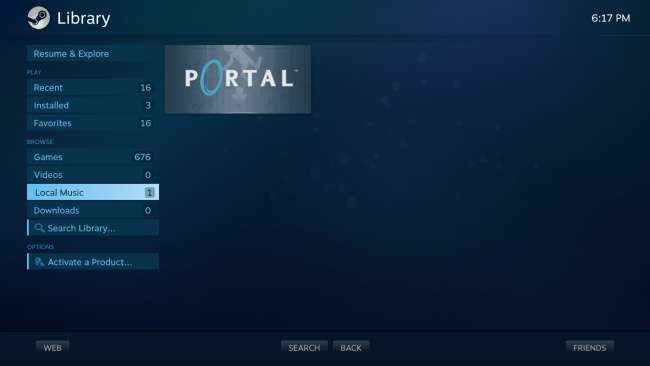
PC에서 사용할 수있는 모든 앨범의 썸네일 스타일 목록이 표시됩니다. 앨범을 선택하면 전체 앨범 또는 앨범의 단일 노래를 재생할 수 있습니다.
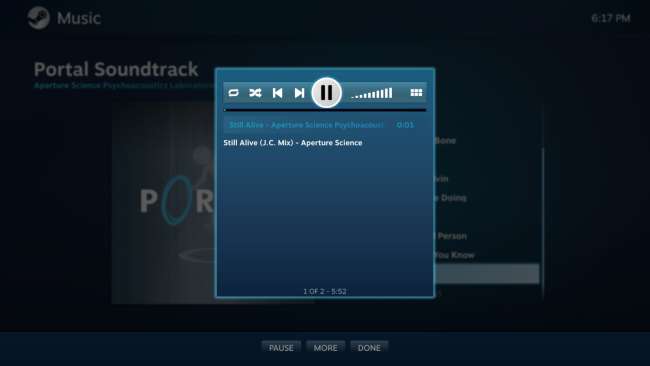
그렇게하면 Steam Music Player가 나타납니다. 음악을 재생하는 동안 기본 화면의 오른쪽 상단에 음악 플레이어를 빠르게 불러올 수있는 음표 버튼이 있습니다.
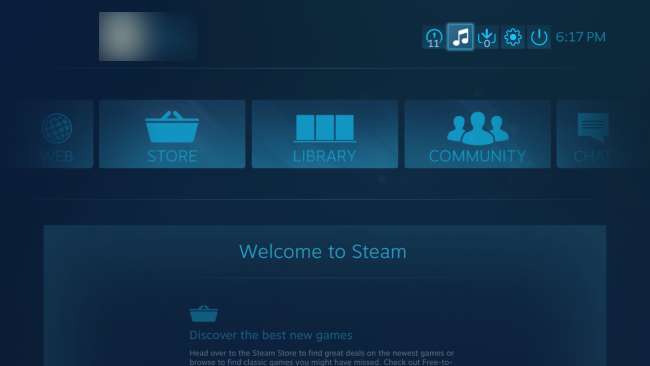
게임 중에 키보드 단축키를 사용하거나 Steam 컨트롤러의 Steam 버튼을 누르거나 Xbox 컨트롤러 중앙의 Xbox 버튼을 눌러 Steam 오버레이를 표시 할 수 있습니다. 현재 재생중인 음악이있는 '지금 재생 중'상자가 표시됩니다. 음악 플레이어를 열려면 선택하십시오.
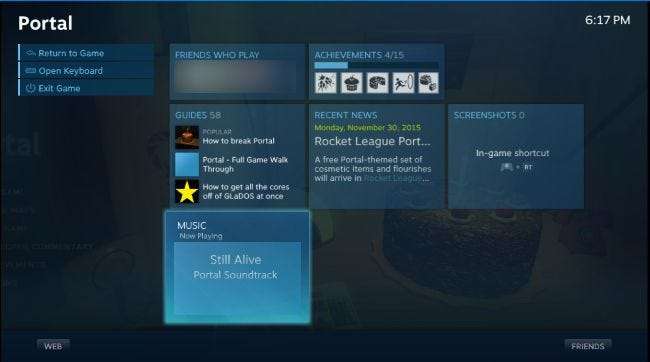
이 기능은 약간 기본적이지만 향후 Valve에서 개선 할 수 있습니다. 가능성에는 Spotify, Pandora 및 기타 음악 스트리밍 서비스와의 통합이 포함됩니다. Valve는 향후 MP3 이상의 지원을 추가 할 예정입니다.







